Guide de l’utilisateur de Numbers pour l’iPhone
- Bienvenue
-
- Introduction à Numbers
- Introduction aux images, aux graphiques et à d’autres objets
- Créer une feuille de calcul
- Ouvrir des feuilles de calcul
- Empêcher les modifications accidentelles
- Personnaliser les modèles
- Utiliser les feuilles
- Annuler ou rétablir des modifications
- Enregistrer une feuille de calcul
- Rechercher une feuille de calcul
- Supprimer une feuille de calcul
- Imprimer une feuille de calcul
- Modifier l’arrière-plan d’une feuille
- Notions élémentaires sur l’écran tactile
- Utiliser VoiceOver pour créer une feuille de calcul
-
- Envoyer une feuille de calcul
- Introduction à la collaboration
- Inviter d’autres personnes à collaborer
- Collaborer sur une feuille de calcul partagée
- Modifier les réglages d’une feuille de calcul partagée
- Arrêter de partager une feuille de calcul
- Dossiers partagés et collaboration
- Utiliser Box pour collaborer
-
- Utiliser iCloud avec Numbers
- Importer un fichier Excel ou texte
- Exporter dans le format Excel ou dans un autre format de fichier
- Restaurer une version précédente d’une feuille de calcul
- Déplacer une feuille de calcul
- Protéger une feuille de calcul à l’aide d’un mot de passe
- Créer et gérer des modèles personnalisés
- Copyright
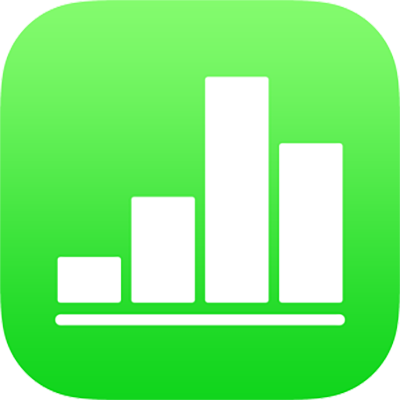
Modifier une image dans Numbers sur iPhone
Après l’ajout de photos ou de graphismes dans votre feuille de calcul, vous pouvez les recadrer et en effacer des parties.
Masquer (recadrer) une photo
Vous pouvez masquer les parties non désirées d’une image sans modifier le fichier image.
Touchez deux fois l’image.
Les commandes de masque s’affichent. Le masque par défaut est de la même taille que votre image.
Utilisez les commandes pour modifier les parties de l’image qui seront visibles :
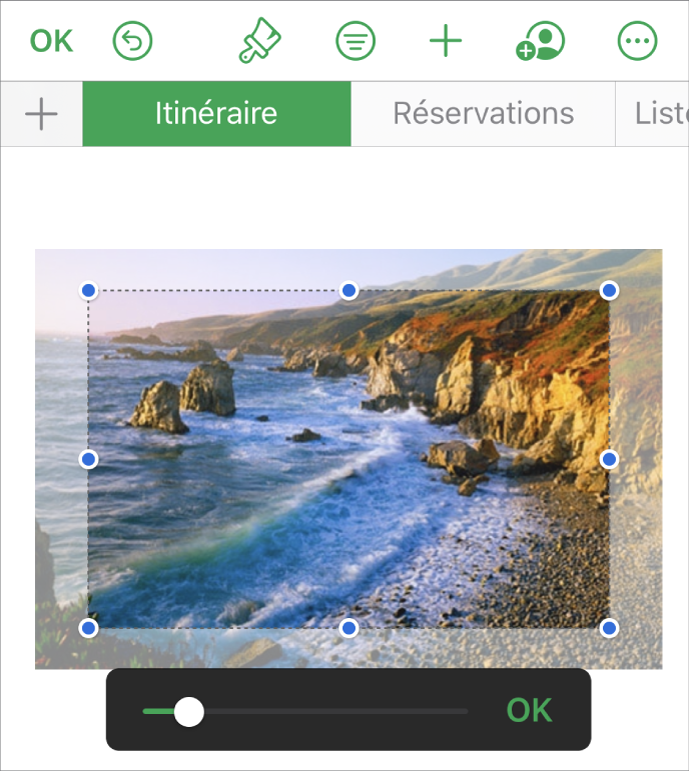
Touchez OK lorsque vous avez fini.
Touchez l’image deux fois à tout moment pour ajuster à nouveau son masque.
Supprimer l’arrière-plan et d’autres éléments d’une photo
Utilisez l’outil Alpha instantané pour rendre des parties d’une image transparentes. Cette fonctionnalité est utile pour supprimer d’une image un arrière-plan ou une couleur indésirables.
Touchez l’image pour la sélectionner, puis touchez
 .
.Touchez Image, puis Alpha instantané.
Faites glisser votre doigt sur la couleur à faire disparaître.
À mesure que vous faites glisser le pointeur, la sélection s’agrandit pour englober les zones de la même couleur. Répétez cette opération à plusieurs reprises pour supprimer plusieurs couleurs.
Touchez OK, ou touchez Réinit. pour annuler toutes vos modifications et rétablir l’état d’origine de l’image.
Pour utiliser plusieurs images en même temps, touchez une image de façon prolongée, puis touchez les autres images avec un autre doigt.